
赤みが出た写真を補正する方法を説明します。
今回は、下記の写真のフェザー部分の赤みを除去したいと思います。
まず、ビフォー・アフターをご覧ください。
<補正前>

<補正後>

それでは、手順を説明します。
作業時間はおよそ5分ぐらいです。
①まず、背景を複製し、レイヤーマスクをかけます。
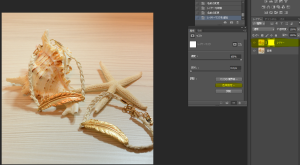
②マスクの調整で、『色域指定..』をクリックします。
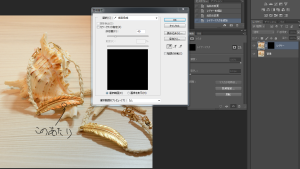
③葉の赤みがかかっているあたりでクリックします。そうすると、クリックした箇所と同色域が白くなっているのが確認出来ると思います。
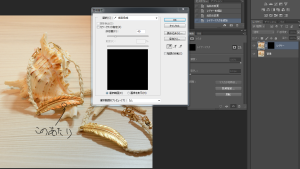
④葉の赤みを取ることが目的ですので、それ以外の同色域で白くなっている箇所を、ペンツールで黒く塗ります。
※マスクを表示させるのは、マスクの上で、alt+クリックで表示できます。

⑤次に、マスクの表示から抜けて通常のレイヤーを表示させるために、クリックさせてもどります。
そして、イメージ→色調補正→色相・彩度をクリックします。
・色相を右側の青の方へ
・彩度を左側のグレーの方へ
・明度を左側の暗い方へ
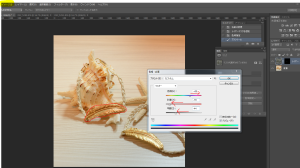
この調整をうまくすると、赤みを取り除くことができます。
写真の状態により、色相・彩度の調整度合いは変わってきますので、臨機応変にスライダーを動かしてみましょう。
サービス一覧